
Kompyuter va Loint Windows 7, 8, 10, XP-da klaviatura tartibini qanday o'zgartirish mumkin? Avtomatik almashtirish tugmachasini avtomatik almashtirish dasturi: yuklab olish. Kompyuterda nima uchun klaviatura tartibi, noutbuk: Nima qilish kerak?
Maqola sizga noutbuklar va kompyuterlarda klaviatura tartibini qanday o'zgartirish kerakligini aytadi.
Navigatsiya
- Klaviatura tartibini oddiy usullar bilan qanday o'zgartirish mumkin?
- Til panelini va "Windows XP" da klaviaturani o'rnating
- Til panelini o'rnating va "Windows 7 / 8/0 / 8/0/ / 10" da klaviaturani joylashtiring
- Uchinchi dasturlar dasturidan foydalanib klaviatura tartibini o'zgartiring
- Video: Windows 7. Klaviatura tilini qanday o'zgartirish mumkin, standart tili yoki vazifalar panelidan g'oyib bo'ldi?
- Video: Windows 10 tilini almashtirish tugmachalarini qanday o'zgartirish mumkin?
Yangi boshlanuvchilar klaviaturaning inglizcha (lotin tilidagi lotin tilidagi rus (lotin tilidagi lotin tilidagi rus (lotin) dan qanday qilib "" " Windows 7/8/10 / XP"? Darhaqiqat, tilni o'zgartirish kalitlarining kombinatsiyasi yangi foydalanuvchini chalkashtirib yuborish mumkin. Bundan tashqari, maketni o'zgartirish uchun eng qulay variantlardan - uchinchi dastur dasturlaridan foydalanish mumkin. Biz bu haqda bizning sharhimizda gaplashamiz.
Klaviatura tartibini oddiy usullar bilan qanday o'zgartirish mumkin?
Kompyuterlar va noutbuklarda, qoida tariqasida, klaviatura tartibini o'zgartirishning bir xil qoidasi amal qiladi. Operatsion tizimlar haqida ham xuddi shunday deyish mumkin Windows 7/8/10 / XP". Farqlar faqat foydalanuvchi shaxsiy sozlamalarida. Biz ko'proq ma'lumotga ega bo'lamiz.
Klaviatura tartibini o'zgartirish uchun oddiy standart usullar:
- Siz tartibni bir vaqtning o'zida bir vaqtning o'zida o'zgartirishingiz mumkin " Chuval"va" Siljish". Eng qulay kombinatsiyasi. Ushbu kalitlar klaviaturaning chap tomonida bir-biridan yuqori.
- Chapning bir vaqtning o'zida " Alt"va" Siljish"- Bir oz kamroq qulay variant, ammo bu kimgadir eng yaxshi ko'rinishi mumkin.
- Harf bilan tugmachani bosish " T"- klaviaturada o'nta tikonni ko'radigan foydalanuvchilarga eng mos keladigan variant.

Klaviatura tartibini qanday qilib kompyuterda yoki noutbuklar yoki noutbuklardagi noutbukda "Windows 7/8 / XP" dasturida va dasturlardan foydalanish uchun qanday o'zgartirish kerak?
Endi bu vazifalarni vazifalar panelida qanday o'zgartirishni aniqlaylik. Skrinshot bu ikkita tushuncha nimani anglatadi:

Klaviatura tartibini qanday qilib kompyuterda yoki noutbuklar yoki noutbuklardagi noutbukda "Windows 7/8 / XP" dasturida va dasturlardan foydalanish uchun qanday o'zgartirish kerak?
Sichqonchaning kursorini vazifalar panelining istalgan joyiga torting va uni bosing, so'ngra nuqtaga boring " Panel"Va keyin buyumni toping" Til bar»:
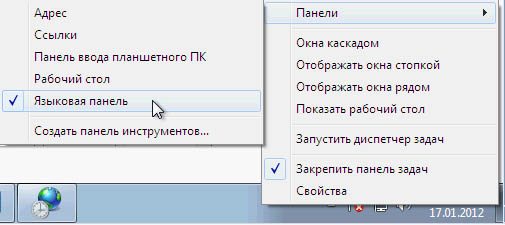
Klaviatura tartibini qanday qilib kompyuterda yoki noutbuklar yoki noutbuklardagi noutbukda "Windows 7/8 / XP" dasturida va dasturlardan foydalanish uchun qanday o'zgartirish kerak?
Agar sizning holatingizda bunday mahsulotni topa olmasangiz, unda til panelini qanday sozlash kerakligini bilib olamiz.
Til panelini va "Windows XP" da klaviaturani o'rnating
- Shunday qilib, biz Ekranning pastki o'ng burchagida - Vazifaning pastki o'ng burchagidagi taxall-da. Odatda ushbu panel belgilar shaklida belgi bilan belgilanadi " Ru», « Ro'mol"Hozirgi vaqtda belgilangan tilga qarab boshqa.

Klaviatura tartibini qanday qilib kompyuterda yoki noutbuklar yoki noutbuklardagi noutbukda "Windows 7/8 / XP" dasturida va dasturlardan foydalanish uchun qanday o'zgartirish kerak?
- Shunchaki ushbu belgini bosing. Skrinshotda ko'rsatilganidek, siz o'rnatmoqchi bo'lgan tilni tanlash taklifi bilan oyna ochiladi.
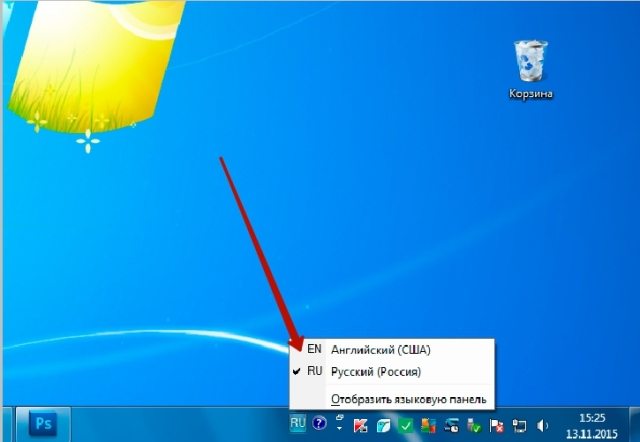
Klaviatura tartibini qanday qilib kompyuterda yoki noutbuklar yoki noutbuklardagi noutbukda "Windows 7/8 / XP" dasturida va dasturlardan foydalanish uchun qanday o'zgartirish kerak?
- Agar siz ko'rsatilgan joyda til panelini topmagan bo'lsangiz, unda biz boshqa yo'l bilan harakat qilishimiz kerak. "Ga o'ting" Boshqaruv paneli"Menyu orqali" Boshlamoq».
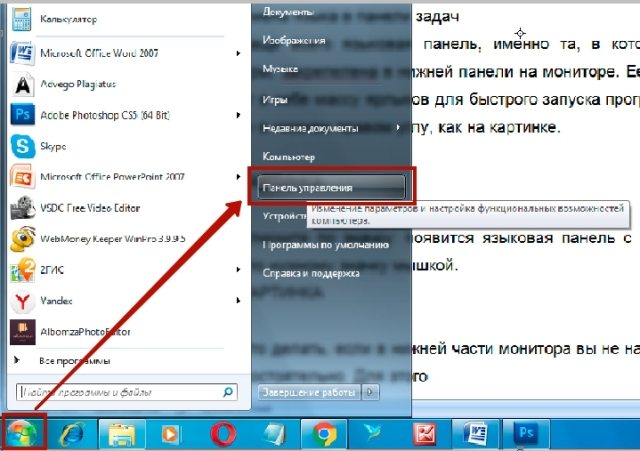
- Keyinchalik, derazada kompyuterda tillar o'rnatish bilan bog'liq elementni tanlang
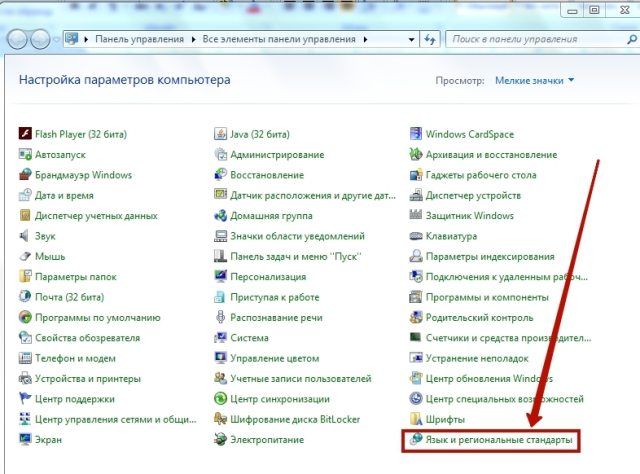
Klaviatura tartibini qanday qilib kompyuterda yoki noutbuklar yoki noutbuklardagi noutbukda "Windows 7/8 / XP" dasturida va dasturlardan foydalanish uchun qanday o'zgartirish kerak?
- Tizim oynasi ochildi. Bu erda siz bo'limga o'tishingiz kerak Tillar va klaviatura"Va tugmachani bosing" Klaviaturani o'zgartiring».
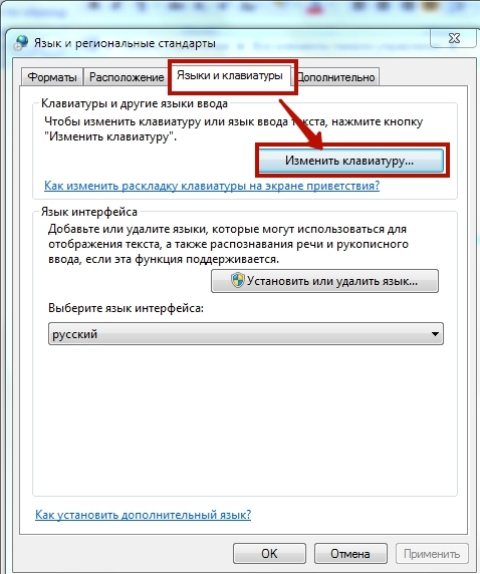
Klaviatura tartibini qanday qilib kompyuterda yoki noutbuklar yoki noutbuklardagi noutbukda "Windows 7/8 / XP" dasturida va dasturlardan foydalanish uchun qanday o'zgartirish kerak?
- Boshqa tizim oynasi ochiladi. Bo'limda Umumiy»Rasmda ko'rsatilgandek standart tilni tanlang.
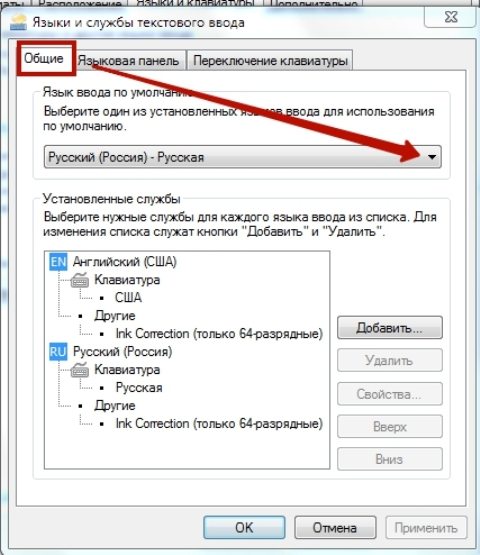
Klaviatura tartibini qanday qilib kompyuterda yoki noutbuklar yoki noutbuklardagi noutbukda "Windows 7/8 / XP" dasturida va dasturlardan foydalanish uchun qanday o'zgartirish kerak?
- Keyin bir derazadagi bo'limga o'ting " Til bar". Bu erda sozlamalarni joylashtiring, chunki u siz uchun eng qulay bo'ladi. Siz vazifa panelidagi til panelini tuzatishingiz mumkin (odatda ekranning yuqori qismida o'rnatilgan), ish stoliga o'rnating, uni ko'zdan oching va hk.
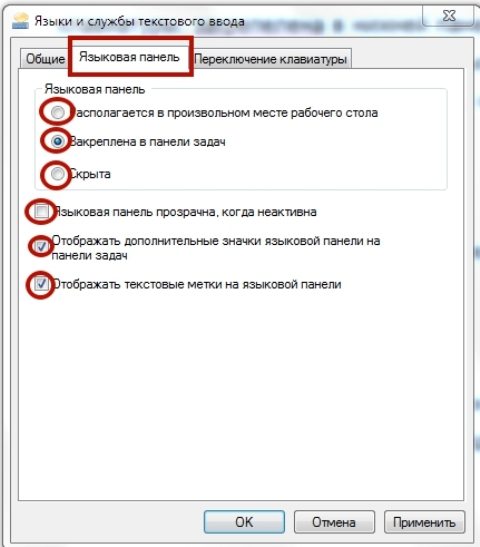
Klaviatura tartibini qanday qilib kompyuterda yoki noutbuklar yoki noutbuklardagi noutbukda "Windows 7/8 / XP" dasturida va dasturlardan foydalanish uchun qanday o'zgartirish kerak?
- Endi bo'limda " Klaviatura tugmachasi»Siz tilga xizmat qiladigan klaviatura tartibini o'zi sozlashingiz mumkin.
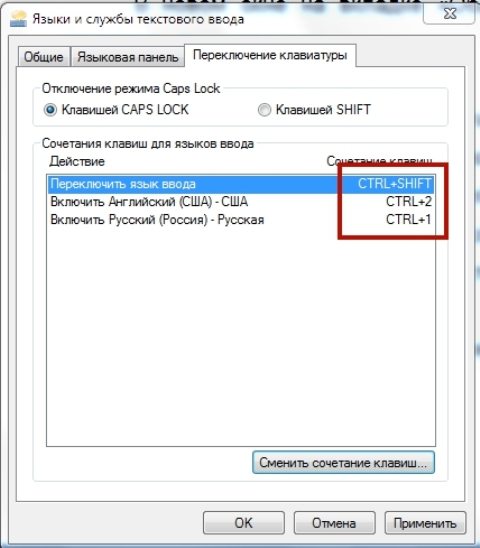
Klaviatura tartibini qanday qilib kompyuterda yoki noutbuklar yoki noutbuklardagi noutbukda "Windows 7/8 / XP" dasturida va dasturlardan foydalanish uchun qanday o'zgartirish kerak?
- Elementni ajratib ko'rsatish " Kirish tilini o'zgartiring", Pastki tugmachani bosing" Kalitlarning kombinatsiyasini o'zgartiring". Deraza ochilib, sizga mos keladigan joyga qarama-qarshi qilib qo'yishingiz kerak. Skrinshot shunchaki misol keltiradi. Keyingi, bosing " OK»Barcha ochiq derazalarda va barcha sozlamalarimizni ko'rib chiqish mumkin.
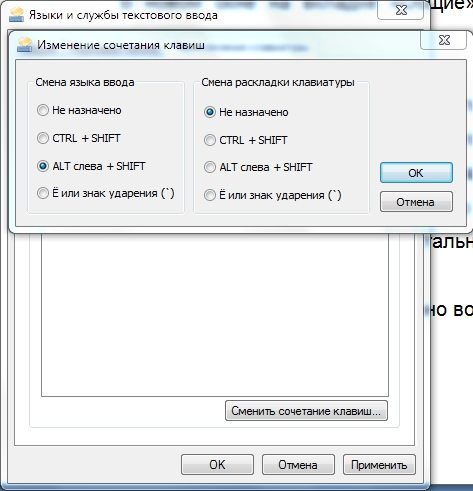
Klaviatura tartibini qanday qilib kompyuterda yoki noutbuklar yoki noutbuklardagi noutbukda "Windows 7/8 / XP" dasturida va dasturlardan foydalanish uchun qanday o'zgartirish kerak?
Til panelini o'rnating va "Windows 7 / 8/0 / 8/0/ / 10" da klaviaturani joylashtiring
Bunday holda, sozlamalar avvalgi ishdagi kabi amalga oshiriladi, bundan tashqari, ba'zi bir elementlarning ba'zi ismlari biroz farq qiladi. Buni umuman aniqlash siz uchun qiyin bo'lmaydi.
- Oldingi ishda bo'lgani kabi, boring " Panelni boshqarish"orqali" Boshlamoq"Keyin klaviatura tartibini sozlash.
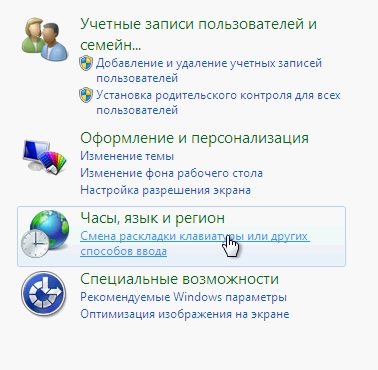
Klaviatura tartibini qanday qilib kompyuterda yoki noutbuklar yoki noutbuklardagi noutbukda "Windows 7/8 / XP" dasturida va dasturlardan foydalanish uchun qanday o'zgartirish kerak?
- Siz borishingiz kerak bo'lgan oyna ochiladi " Til va klaviatura - klaviaturani o'zgartiring».
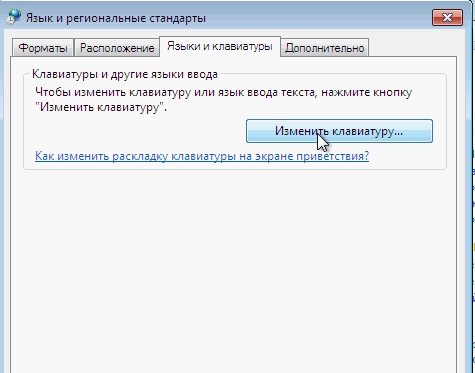
Klaviatura tartibini qanday qilib kompyuterda yoki noutbuklar yoki noutbuklardagi noutbukda "Windows 7/8 / XP" dasturida va dasturlardan foydalanish uchun qanday o'zgartirish kerak?
- Keyin til panelini o'rnatamiz, chunki bu biz uchun qulayroq bo'ladi. Bir marta, biz uni vazifalar paneliga o'rnatishni tavsiya etamiz - ekranning pastki qismidir.
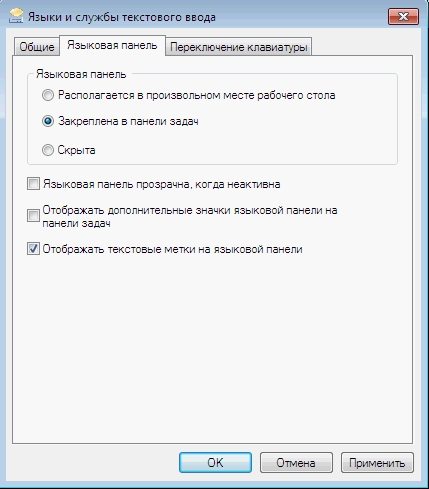
Klaviatura tartibini qanday qilib kompyuterda yoki noutbuklar yoki noutbuklardagi noutbukda "Windows 7/8 / XP" dasturida va dasturlardan foydalanish uchun qanday o'zgartirish kerak?
Uchinchi dasturlar dasturidan foydalanib klaviatura tartibini o'zgartiring

Klaviatura tartibini qanday qilib kompyuterda yoki noutbuklar yoki noutbuklardagi noutbukda "Windows 7/8 / XP" dasturida va dasturlardan foydalanish uchun qanday o'zgartirish kerak?
Agar yuqoridagi usullar sizga yordam bermasa yoki boshqa qulay variantlarni topishni xohlasangiz, biz dasturdan foydalanishni maslahat beramiz " Punto almashtirish". Siz undan yuklab olishingiz mumkin manzil.
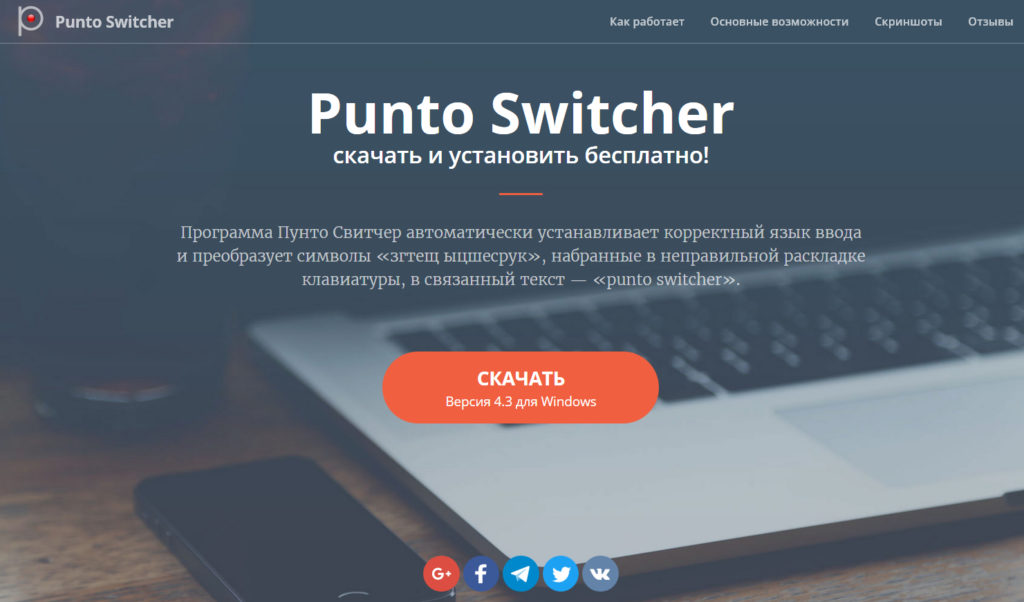
Klaviatura tartibini qanday qilib kompyuterda yoki noutbuklar yoki noutbuklardagi noutbukda "Windows 7/8 / XP" dasturida va dasturlardan foydalanish uchun qanday o'zgartirish kerak?
Dasturni yuklab oling va o'rnating. U bilan sizda juda ko'p imkoniyatlar mavjud. Siz shunchaki klaviatura tartibini o'zgartirish uchun kalitlarni tayinlashingiz mumkin emas, balki boshqa variantlardan foydalaning, masalan, quyida keltirilgan matnning tartibini o'zgartiring. Shuningdek, lotin tilida noto'g'ri chop etilganda, tartibni o'zgartirish avtomatik ravishda paydo bo'lishi mumkin.
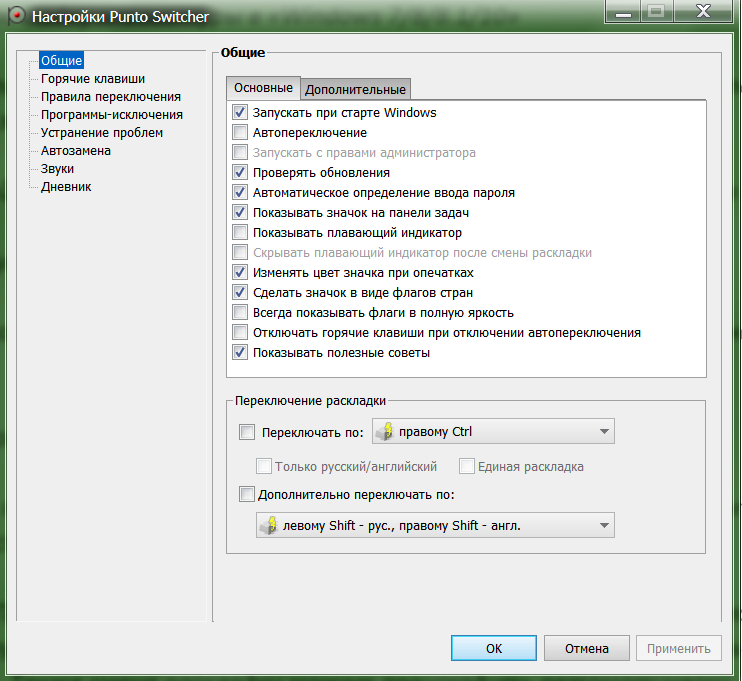
Klaviatura tartibini qanday qilib kompyuterda yoki noutbuklar yoki noutbuklardagi noutbukda "Windows 7/8 / XP" dasturida va dasturlardan foydalanish uchun qanday o'zgartirish kerak?
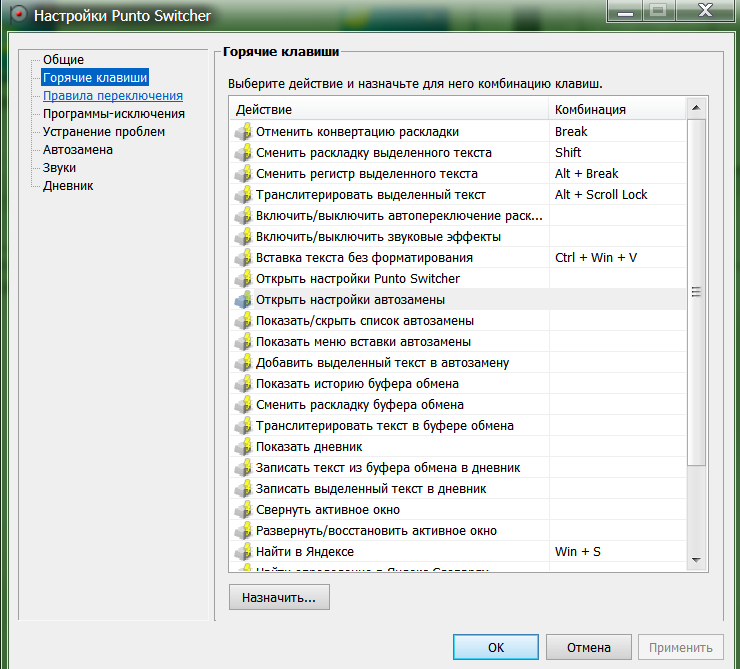
Klaviatura tartibini qanday qilib kompyuterda yoki noutbuklar yoki noutbuklardagi noutbukda "Windows 7/8 / XP" dasturida va dasturlardan foydalanish uchun qanday o'zgartirish kerak?
